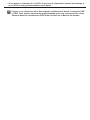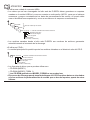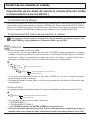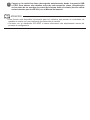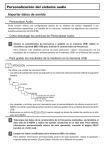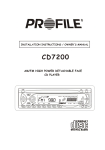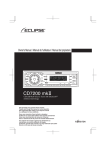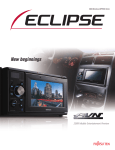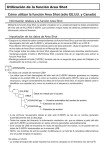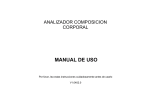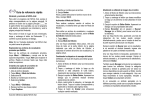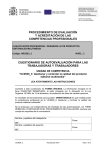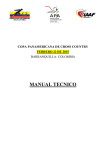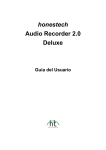Download Guía de funcionamiento de E-iSERV
Transcript
Guía de funcionamiento de E-iSERV CD/USB Multi-Source Tuner with Bluetooth wireless technology Agradecemos su adquisición de este sintonizador CD. Por favor lea por completo este manual para una correcta utilización. Le sugerimos que después de leerlo, lo guarde en un lugar seguro para referencia futura. Personalización de las imágenes en movimiento Importar datos de visualización Personalizar Imágenes en Movimiento Cargue los datos de Visualización en la memoria USB o en CD-R, los cuales son descargados del E-iSERV (sitio web), al aparato principal. Para obtener información detallada acerca de esta operación, véase «Importar datos de visualización (DISP Data)» incluido en el Manual del Usuario. Se podrán descargar la aplicación para la creación de efectos Motion Picture (Cutting Board), de forma que usted podrá diseñar y crear sus propias y originales pantallas con imágenes en movimiento. Puede crear su propio archivo descargando la aplicación Cutting Board Puede descargar los archivos ya listos desde el servidor. Cómo descargar los archivos de Imágenes en Movimiento 1 Descargue las imágenes en movimiento desde el sitio web de E-iSERV y luego guárdelas en la memoria USB o en un CD-R. ATENCIÓN <Si utiliza una unidad de memoria USB> • Los datos descargados del sitio web de ECLIPSE (E-iSERV) deberán guardarse en las carpetas de la memoria USB de la siguiente forma: (NOTA: para que el sistema reconozca y cargue correctamente los datos de la función DISP, el usuario deberá crear e identificar sus carpetas tal y como se muestra en el esquema que se incluye a continuación). ECLIPSE Debe ser creado por el usuario DISP ZZZZZZZ.XXX Extensión de archivo Motion Picture .eld • El aparato principal no puede estar en el modo de reproducción de música USB durante este procedimiento. <Si utiliza un CD-R> • La unidad principal sólo podrá importar los archivos ubicados en el directorio raíz del CD-R. ZZZZZZZ.XXX Extensión de archivo Motion Picture .eld • Los formatos de disco que se pueden utilizar son: • CD-ROM (MODE 1) • CD-ROM (MODE2_FORM 1) * NOTA: no se pueden leer los CD-ROM grabados en el formato MODE2_FORM2. • Si los datos se importan de un CD-R, el proceso de importación tardará más tiempo si en el CD-R se han guardado también otros datos. 2 Cargue en la unidad los datos Descargados anteriormente desde la memoria USB o CD-R. Para obtener información pormenorizada acerca de esta operación, véase 'Importar datos de visualización (DISP Data)' incluido en el Manual del usuario. Personalización del sistema audio Importar datos de sonido Personalizar Audio Dicha función ofrece una configuración óptima de su sistema de sonido, adaptado a las características específicas y al modelo de su vehículo, mediante los algoritmos de corrección acústica exclusivos de ECLIPSE. Cómo descargar los archivos de Personalizar Audio 1 Analice la característica de frecuencia y grábela en la memoria USB. Utilice el micrófono opcional (MEI-100) para analizar la característica de frecuencia. Para obtener más detalles acerca de esta operación, véase «Visualización de los resultados de la medición y almacenamiento en la memoria USB» en el Manual del usuario. Para grabar los resultados de la medición en la memoria USB ATENCIÓN <Si utiliza una unidad de memoria USB> • Los datos de calidad del sonido se grabarán en la unidad de almacenamiento USB de la siguiente manera. ECLIPSE SOUND 208 * 000.ftn Extensión de archivo Número de tres dígitos Modo de ajuste (a: 3 vías, d: 4 altavoces) • Las carpetas y archivos que son necesarios para la personalización de efectos sonoros de EiSERV se crearán automáticamente cuando los datos se graben en la unidad de almacenamiento USB. • Seleccione un archivo de ECLIPSE SOUND cuando cargue los datos de calidad de sonido en el sitio web de E-iSERV. 2 Telecargue los datos de la característica de la frecuencia analizados, enviándolos al sitio web de E-iSERV y realice los ajustes necesarios en el sitio web. Para obtener información pormenorizada acerca de esta operación, consulte la página HELP (ayuda) en el sitio web. 3 Cargue los datos modificados de la memoria USB a la unidad. Para obtener información pormenorizada acerca de esta operación, véase el apartado « Importar datos de sonido (Sound Data)» incluido en el Manual del usuario. ATENCIÓN <Si utiliza una unidad de memoria USB> • Los datos que se han descargado del sitio web de E-iSERV deben guardarse en carpetas creadas en la unidad USB tal y como se muestra a continuación (NOTA: para que el sistema reconozca y cargue correctamente los datos de personalización de sonido, el usuario debe crear e identificar sus carpetas tal y como se muestra en el esquema a continuación). ECLIPSE Debe ser creado por el usuario DATA 208 * X 00 .eis Creación automática del nombre de archivo Extensión de archivo Número de dos dígitos Patrón de ajuste Modo de ajuste (a: 3 vías d: 4 altavoces) • Los archivos sacados desde el sitio web E-iSERV son nombres de archivos generados automáticamente al momento de la descarga. <Si utiliza un CD-R> • La unidad principal sólo podrá importar los archivos ubicados en el directorio raíz del CD-R. 208 * X 00 .eis Creación automática del nombre de archivo Extensión de archivo Número de dos dígitos Patrón de ajuste Modo de ajuste (a: 3 vías d: 4 altavoces) • Los formatos de disco que se pueden utilizar son: • CD-ROM (MODE 1) • CD-ROM (MODE2_FORM 1) * Los CD-ROM grabados en MODE2_FORM2 no se pueden leer. • El proceso de descarga puede tomar más tiempo si el CD-R contiene datos no vinculados con los archivos de personalización de sonido que se han de importar, aparte de estos últimos. Control de los mandos al volante Importación de los datos de mando al volante (función válida exclusivamente para los EE.UU.) Control Remoto de Manejo Puede que los mandos de control del sistema audio instalados por el fabricante del vehículo en el volante dejen de funcionar cuando se instale el CD7200 mkII. El sitio web de ECLIPSE (E-iSERV) contiene un software que activa el funcionamiento del sistema audio desde el volante (control) cuando se instala el CD7200 mkII. Descargue este software en su unidad CD7200 mkII. Funcionamiento del control de los mandos al volante 1 Descargue el archivo para la configuración de los mandos al volante desde el sitio web E-iSERV y luego grábelos en la memoria USB o en un CD-R. ATENCIÓN <Si utiliza una unidad de memoria USB> • Los datos que se han descargado del sitio web de E-iSERV deben guardarse en carpetas creadas en la unidad USB tal y como se muestra a continuación (NOTA: para que el sistema reconozca y cargue correctamente los datos de mando al volante, el usuario debe crear e identificar sus carpetas tal y como se muestra en el esquema a continuación). ECLIPSE Debe ser creado por el usuario DATA XXXXXXX.ssw Creación automática del nombre de archivo Extensión de archivo • A los archivos recuperados desde el sitio web E-iSERV se les da un nombre generado automáticamente tras la descarga. • El aparato principal no puede estar en el modo de reproducción de música USB durante este procedimiento. <Si utiliza un CD-R> • La unidad principal sólo podrá importar los archivos ubicados en el directorio raíz del CD-R. XXXXXXX.ssw Creación automática del nombre de archivo Extensión de archivo • Los formatos de disco que se pueden utilizar son: • CD-ROM (MODE 1) • CD-ROM (MODE2_FORM 1) * Los CD-ROM grabados en MODE2_FORM2 no se pueden leer. • Cuando se importan datos desde un CD-R, el proceso de importación tomará largo tiempo si muchos datos que no sean los datos a importarse también han sido guardados en el CD-R. 2 Cargue en la unidad los datos descargados anteriormente desde la memoria USB o CD-R. Para obtener más detalles acerca de esta operación, véase «Visualización de los datos de los mandos de control del sistema audio al volante (función válida exclusivamente para los EE.UU.)» en el Manual del usuario. ATENCIÓN • Esta función está disponible únicamente para los vehículos que posean un controlador de mandos al volante con una interfaz de tipo detección de tensión. • Contacte con su distribuidor ECLIPSE si desea informarse más ampliamente acerca del proceso de configuración.